TFS Build vNext Agent 简介及安装配置指导¶
TFS Build vNext 是微软与TFS 2015版本一同发布的全新一代持续集成引擎,它对不同的操作系统,开发环境,语言和工具提供了良好的兼容性。可以部署在包括Windows, Linux, Unix和Mac的各种主流操作系统上,支持包括.net, java, iOS, Android等各种语言的编译打包和自动化。
这一版本的 Build Agent 使用Node.js开发,通过开源的方式提供给社区,并接受社区的反馈和代码Pull Request, 以下是GitHub地址:
https://github.com/Microsoft/vso-agent
引擎中所提供的所有构建任务和脚本也通过GitHub开源,可以通过以下地址获取:
https://github.com/Microsoft/vso-agent-tasks
对于不同的开发语言和环境,您可能会使用不同的构建工具,本引擎中已经包括了主流的构建工具,如下图:
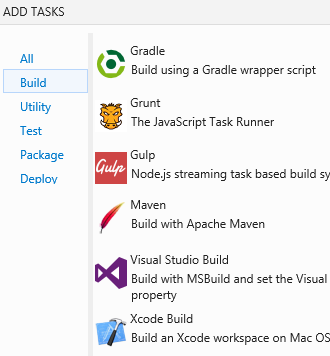
如果你的项目已经有了自己的构建脚本,你也可以很容易的进行调用;提供了不同操作系统上的脚本调用方式,如:Windows上的PowerShell和cmd,Linux上的shell script等,如下图:
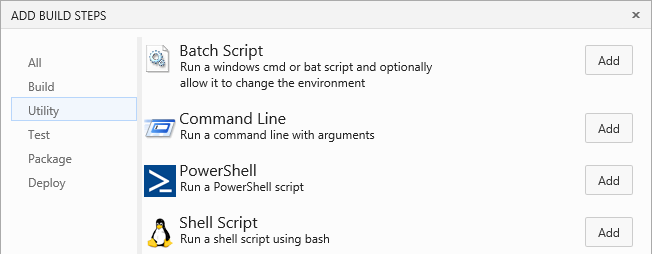
对于不同的语言的单元测试框架也提供了很好的支持,包括 VSTest, NUnit, XUnit和JUnit, 如下图:
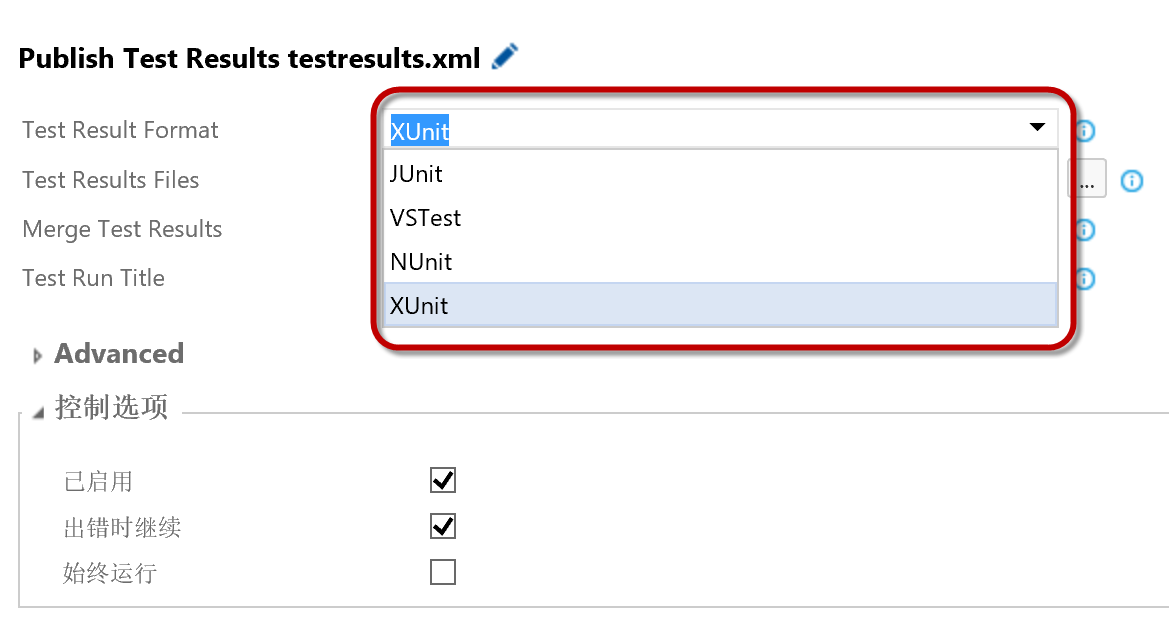
测试结果可以被发布到TFS服务器上,并在构建结果中显示,对于失败的测试用例可以直接转换成Bug分配给开发人员进行修复
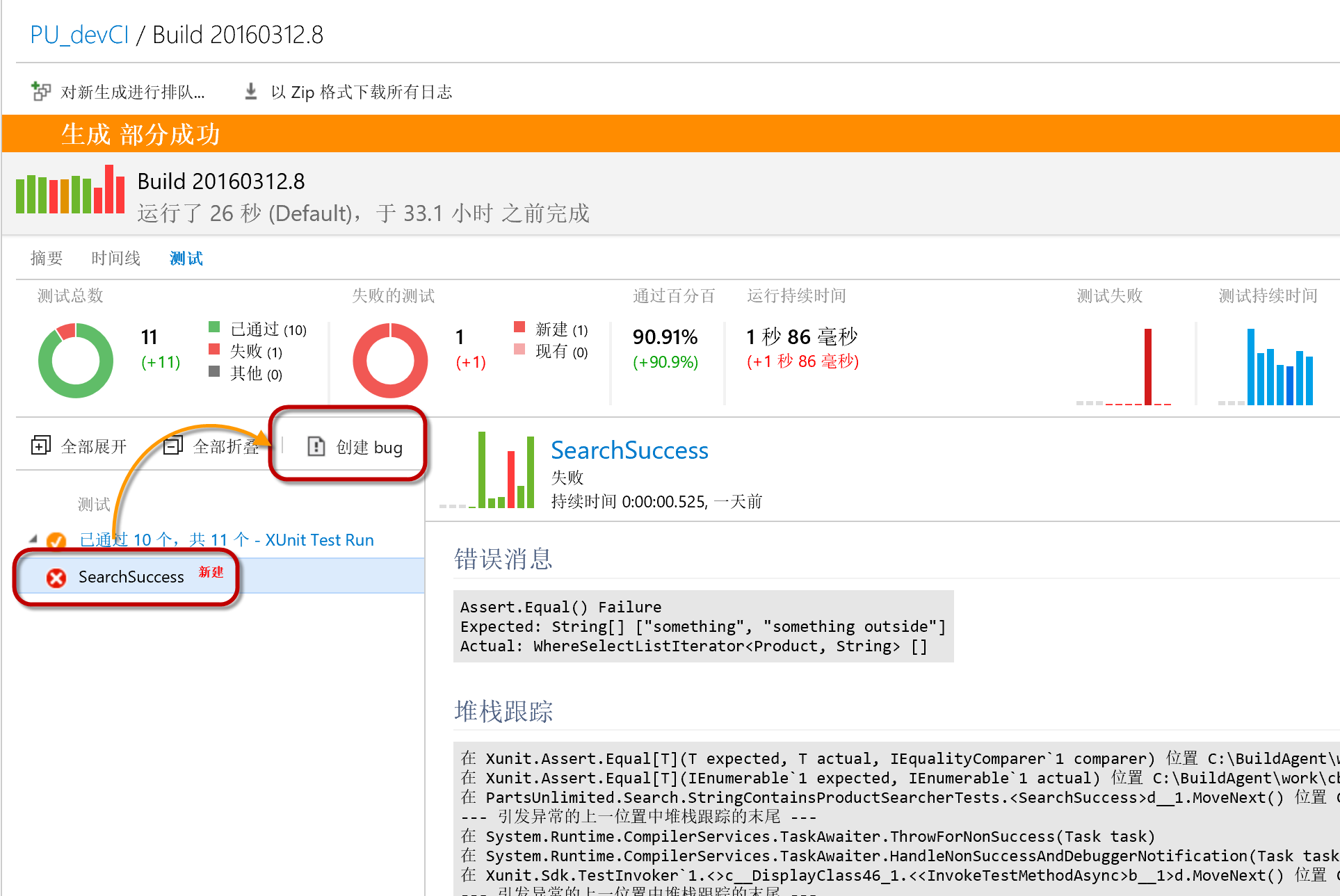
Windows环境安装和配置向导¶
在执行以下步骤前,需要在您的Windows系统上安装Node.JS,可以中以下地址获取Node.JS安装包:
注解
一般来说,推荐使用LTS(长久支持版)的Node安装包,并根据您所使用的操作系统的版本选择x64或者x86版本来使用。
- 登录系统,在系统的右上角点击 齿轮 标志进入后台
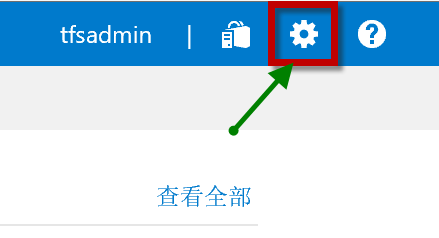
注解
您的登录账户需要是 团队项目集合管理员 组的成员才具备管理构建代理的权限。
- 在后台 控制面板 中,点击 代理池 | 下载代理 按钮,并保存下载好的.zip文件
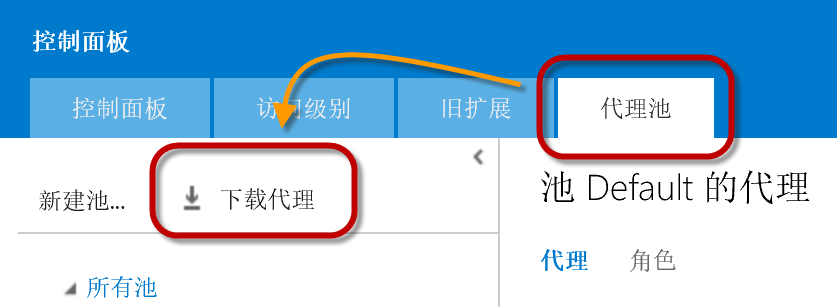
- 将zip包内容解压缩至一个本地路径,建议放置在 C:\buildagent 目录下面
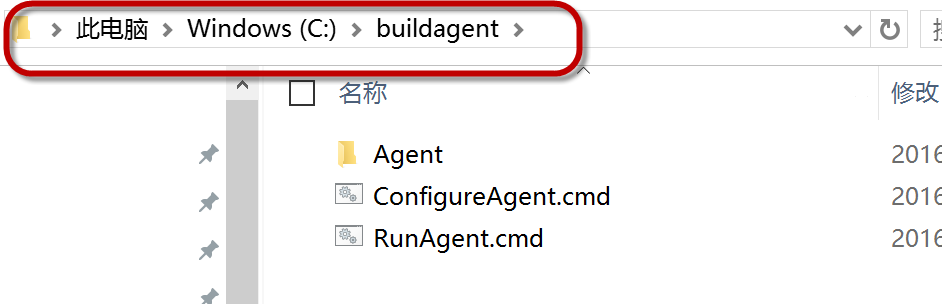
- 以管理员身份 运行 Windows Powershell 命令行工具,并将ExecutionPolicy设置为Unrestricted,具体命令为
Set-ExecutionPolicy -ExecutionPolicy Unrestricted
- 进入 c:\buildagent 目录,并运行 ConfigureAgent.cmd

上图对代理名称,服务器地址,代理池名称,工作文件夹进行了配置。如果作为服务运行,则还需要输入服务所使用的账户
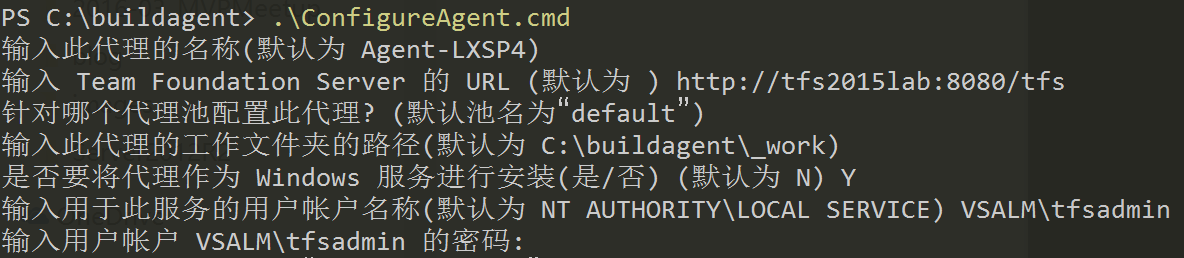
| 配置项 | 说明 |
|---|---|
| 代理名称 | 默认为当前机器名 |
| 服务器地址 | 为你的TFS服务器的地址,如:http://tfs2015.vsalm.local:8080/tfs |
| 代理池 | 代理池是服务上用来管理代理的容器,默认为default;也可以自己创建代理池。在配置构建的时候可以选择代理池来执行构建。 |
| 工作文件夹 | 构建的过程会在这个文件夹中执行,包括:下载代码,执行编译,运行测试等 |
| 服务账户 | 如果选择使用服务方式运行代理,则需要制定此服务所使用的账户名称和密码 |
注解
对于是否要将代理作为Windows服务进行安装,可以视情况而定,一般来说
- 作为Windows服务运行:每次系统启动服务即可启动,相对维护简单
- 不作为Windows服务运行:则每次需要人工运行RunAgent.cmd来启动,但是如果所运行的任务需要和桌面进行交互,则会比较方便,如:运行自动化界面测试。
- 回到TFS后台 控制面板 中,你将可以看到新配置的代理出现在代理池中,并在功能页中列出了这台机器所具备的能力(也就是当前代理商所安装的各种工具)
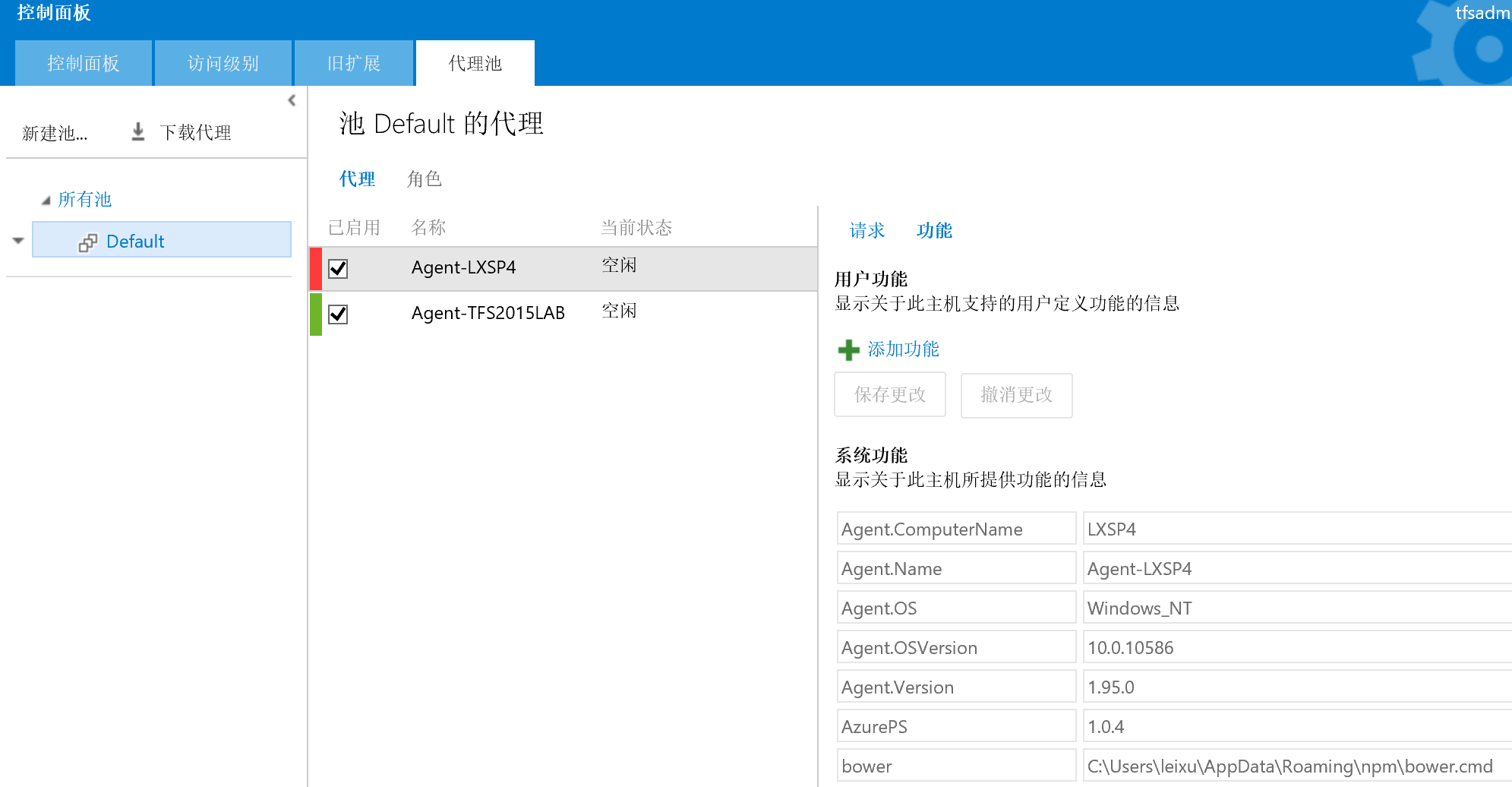
注解
为了能够支持不同开发语言的编译,测试的打包,我们需要安装不同的工具,如:对于传统的.NET应用,我们需要安装Visual Studio;对于Java应用,需要JDK和Maven/Ant;对于很多前端语言,我们还需要安装Grunt, Gulp等工具。
- 最后,我们还需要对权限进行配置,你可以将允许管理这个代理的人员加入到 Agent Pool Administrators 这个角色中。
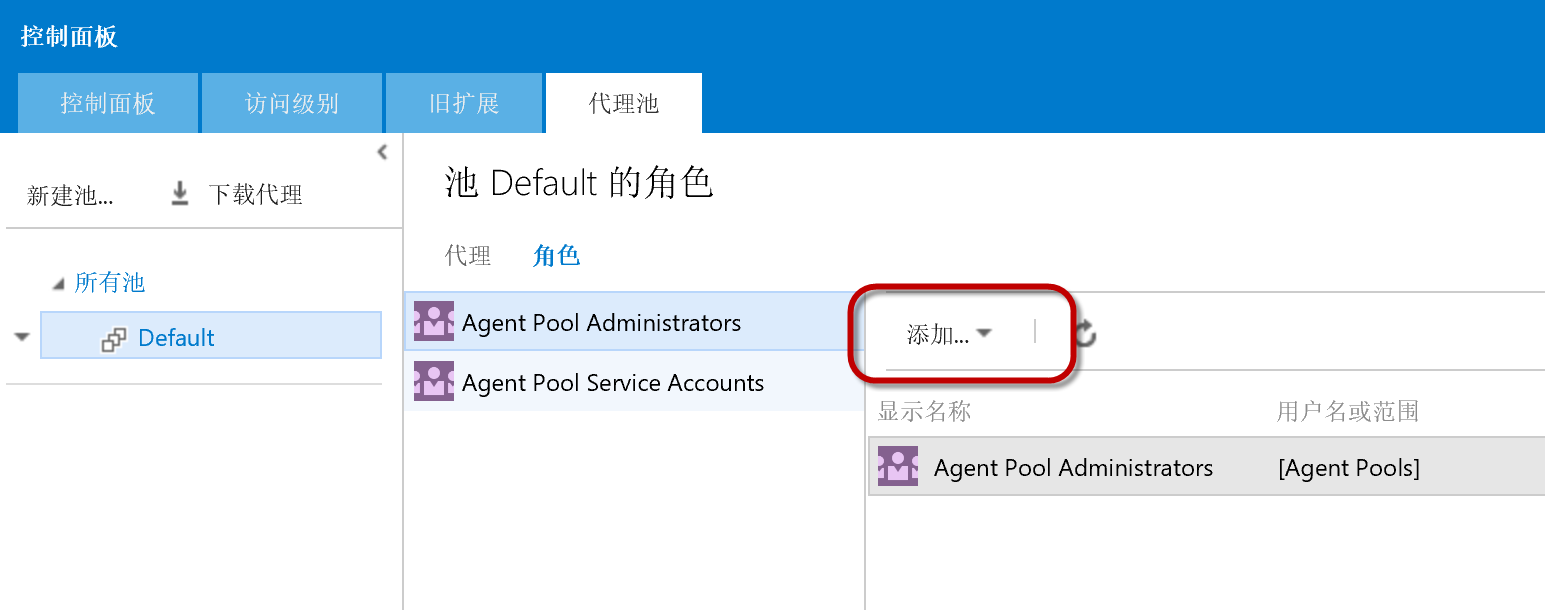
至此,Windows环境上的安装和配置完成。
Linux环境安装和配置向导¶
todo
Mac环境安装和配置向导¶
todo